Betulkan: VBOX_E_FILE_ERROR (0x80bb0004)
Beberapa pengguna melaporkan mendapatkan ralat vbox_e_file_error (0x80bb0004) ketika cuba melampirkan cakera maya ke mesin maya menggunakan VirtualBox. Pengguna lain melaporkan bahawa bagi mereka isu itu berlaku apabila mereka cuba mengeksport alat yang telah dibuat sebelumnya ke dalam Pengurus VM VirtualBox.

Apa yang menyebabkan ralat vbox_e_file_error (0x80bb0004)
Kami menyiasat isu khusus ini dengan melihat pelbagai pengguna dan kaedah yang mereka dilaporkan digunakan untuk menyelesaikan mesej ralat. Berdasarkan apa yang dapat kami kumpulkan, terdapat beberapa senario yang agak biasa yang akan mencetuskan mesej ralat tertentu:
- Fail .vmdk atau .vdi rosak - Kesalahan ini sering dilaporkan berlaku apabila pengguna cuba mengimport perkakas maya yang dimuat turun melalui internet. Ini boleh berlaku kerana muat turun yang tidak lengkap atau isu rangkaian.
- vbomxmanage.exe tidak mempunyai keistimewaan pentadbiran - Satu lagi sebab umum yang akan mencetuskan isu ini ialah apabila komponen yang terlibat dalam proses mengimport atau mengeksport hilang hak admin. Ini kebanyakannya dilaporkan berlaku apabila pengguna cuba melampirkan cakera maya yang dihoskan pada pemacu USB.
- Konfigurasi mesin perlu dikemas kini - Kesilapan mungkin juga berlaku kerana beberapa campur tangan manual telah merosakkan konfigurasi mesin maya semasa anda. Sesetengah pengguna dalam keadaan yang sama telah berjaya mendapatkan masalah diselesaikan dengan mencipta mesin maya dari awal pada VirtualBox.
- Fail .vdi atau .vmdk mengandungi sektor yang buruk - Beberapa pengguna telah melaporkan bahawa isu tersebut telah ditetapkan selepas menggunakan utiliti CHKDSK untuk mengimbas fail untuk sektor yang tidak baik. Ini menunjukkan bahawa ralat juga boleh berlaku kerana korupsi fail.
- Perisian VM yang rosak VM - Pemasangan Windows VirtualBox yang rosak juga boleh mencetuskan mesej ralat ini. Sesetengah pengguna telah berjaya menyelesaikan masalah dengan menyahpasang seluruh pelanggan VM VirtualBox bersama-sama dengan semua komponen yang berkaitan.
Sekiranya anda sedang bergelut untuk menyelesaikan isu tertentu ini, artikel ini akan memberi anda senarai langkah penyelesaian masalah yang disahkan. Di bawah ini anda mempunyai senarai kaedah yang pengguna lain dalam keadaan yang sama telah digunakan untuk mendapatkan masalah diselesaikan.
Untuk hasil yang terbaik, ikuti perbaikan potensial di bawah agar anda menghadapi satu yang berkesan untuk keadaan tertentu anda.
Mari kita mulakan!
Kaedah 1: Muat semula fail .vmdk atau .vdi
Sekiranya anda mendapat ralat ini apabila cuba mengimport Appliance Maya ke Oracle VM VirtualBox Manager, kemungkinan besar anda menghadapi masalah rasuah.
Pengguna yang paling terjejas melaporkan bahawa mereka berjaya menyelesaikan masalah itu selepas mereka memuat turun semula Peralatan Virtual atau selepas melakukan CHKDSK yang menyeluruh.
Sekiranya keadaan anda serupa dengan yang diterangkan di atas, mulakan dengan memuat semula fail .vmdk (jika anda mendapatnya melalui internet). Anda mungkin berurusan dengan kemas kini yang terganggu atau sebahagiannya dimuat turun.
Setelah muat turun selesai, cobalah mengimport Appliance Maya sekali lagi ke dalam Pengurus Maya VM anda. Sekiranya ralat vbox_e_file_error (0x80bb0004) pulih, anda baru sahaja mengesahkan bahawa ralat tidak berlaku kerana muat turun yang rosak.
Jika anda masih melihat ralat atau anda tidak memuat turun fail .vmdk dari Internet, turun ke kaedah seterusnya di bawah
Kaedah 2: Membuka vboxmanage.exe dengan keistimewaan pentadbiran
Sekiranya kod ralat dibungkus dalam ralat Akses Ditolak, kemungkinan besar anda menghadapi masalah ini kerana anda tidak membuka vboxmanage yang boleh dilaksanakan dengan hak pentadbiran. Sesetengah pengguna yang terjejas telah melaporkan bahawa masalah telah diselesaikan selepas mereka membuka kedua-dua VirtualBox dan vboxmanage.exe sebagai Pentadbir.
Ini adalah kejadian biasa apabila cuba melampirkan cakera maya (dihoskan pada pemacu USB) ke mesin maya. Ternyata, akses RAW ke peranti USB memerlukan hak Admin, yang mungkin akan menghasilkan ralat.
Jadi, sebelum mencuba apa-apa lagi, pastikan anda menggunakan hak Admin apabila melakukan bahagian pengurusan dengan mengklik kanan pada vboxmanage.exe dan memilih Run as Administrator .
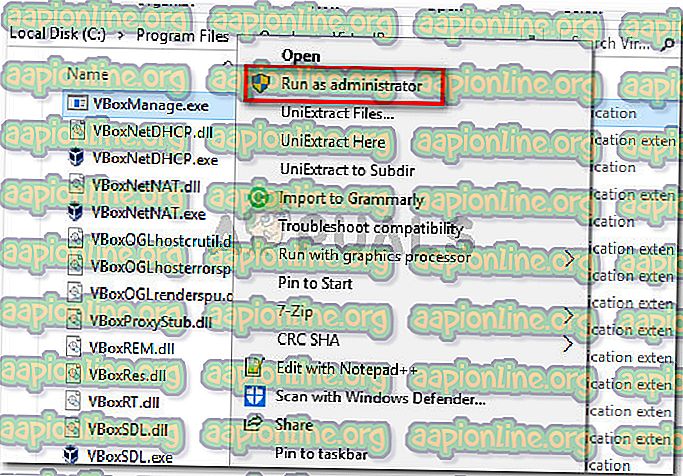
Sekiranya kaedah ini tidak membolehkan anda menyelesaikan masalah itu, beralih ke kaedah seterusnya di bawah.
Kaedah 3: Mewujudkan Mesin Maya baru
Beberapa pengguna yang menghadapi ralat VBOX_E_FILE_ERROR (0x80BB0004) apabila cuba mengimport fail Appliance OVA ke VirtualBox melaporkan bahawa mereka berjaya menyelesaikan masalah itu dengan membuat mesin maya baru dari awal.
Berikut adalah panduan ringkas mengenai cara untuk melakukannya:
- Buka Oracle VM VirtualBox dan tekan New untuk membuat mesin maya yang baru.

- Namakan mesin maya baru anda, kemudian pilih Jenis dan Versi sistem operasi yang dicontohi.

- Pilih saiz memori yang diperuntukkan menggunakan togol dan klik Next sekali lagi.

- Di skrin seterusnya, pilih Gunakan fail cakera keras maya yang ada, klik ikon folder dan semak imbas ke lokasi fail .vdi.

- Sebaik sahaja mesin maya baharu dicipta semula, ulangi langkah-langkah yang sebelum ini mencetuskan ralat vbox_e_file_error (0x80bb0004) dan lihat jika isu telah diselesaikan.
Jika anda masih melihat mesej ralat yang sama, beralih ke kaedah seterusnya di bawah.
Kaedah 4: Menjalankan CHKDSK
Beberapa pengguna telah melaporkan bahawa masalah itu diperbetulkan selepas mereka menjalankan imbasan CHKDSK pada komputer mereka. Ternyata, utiliti CHKDSK sangat mampu mencari dan membetulkan kesilapan dalam fail .vdi .
Sekiranya ralat berlaku disebabkan oleh beberapa sektor yang tidak baik dalam fail .vdi, prosedur berikut harus menyelesaikan masalah sepenuhnya. Inilah yang perlu anda lakukan:
Nota: Sekiranya anda menghadapi masalah ini di Linux, anda boleh menggunakan utiliti FSCK (Fail System Check) sebaliknya.
- Tekan kekunci Windows + R untuk membuka kotak dialog Run . Kemudian, taipkan " cmd " dan tekan Ctrl + Shift + Enter untuk membuka tetingkap Prompt Command yang tinggi.

- Di dalam Prompt Perintah yang dinaikkan, cukup jalankan arahan berikut dan tekan Enter untuk memulakan imbasan.
chkdsk X: / f / r / x
Nota: Perlu diingat bahawa X hanyalah pemegang tempat untuk surat kelantangan pemacu yang memegang fail .vmdk atau .vmi. Gantikannya dengan sewajarnya supaya kelihatan seperti ini: chkdsk c: / f / r / x
- Perintah yang baru anda jalankan akan mengimbas jumlah dan cuba untuk memperbaiki sebarang kesilapan yang terdapat di atas cuba memulihkan sebarang maklumat dari sektor buruk. Setelah prosedur selesai, tutup Prompt Perintah yang ditinggikan dan mulakan semula komputer anda.
- Pada permulaan seterusnya, lihat jika masalah telah diselesaikan dengan mengulangi prosedur yang sama yang sebelum ini menunjukkan ralat vbox_e_file_error (0x80bb0004).
Jika anda masih menghadapi mesej ralat yang sama, beralih ke kaedah terakhir di bawah.
Kaedah 5: Pasang semula kotak Maya Oracle
Sesetengah pengguna yang mengalami ralat vbox_e_file_error (0x80bb0004) yang sama telah melaporkan bahawa isu itu hanya ditetapkan selepas mereka memasang semula pemasangan Peti maya seluruh Oracle. Ini seolah-olah menunjukkan bahawa pemasangan rosak mungkin juga bertanggungjawab untuk kesilapan tertentu ini.
Berikut ialah panduan ringkas untuk memasang semula Oracle VirtualBox:
- Tekan kekunci Windows + R untuk membuka kotak dialog Run. Kemudian, ketik " appwiz.cpl " dan tekan Enter untuk membuka Program dan Ciri .

- Dalam Program dan Ciri, tatal ke bawah melalui senarai aplikasi dan cari Oracle VM VirtualBox. Sebaik sahaja anda melihat entri itu, klik kanan padanya dan pilih Nyahpasang .

- Klik Ya pada prompt pengesahan untuk menyahpasang VirtualBox VM VirtualBox .

- Setelah proses pemasangan selesai, mulakan semula komputer anda.
- Pada permulaan seterusnya, lawati pautan ini (di sini) dan klik pada tuan rumah Windows untuk memuat turun versi terbaru VirtualBox untuk tingkap.
- Buka pemasangan yang boleh dilaksanakan dan ikuti arahan pada skrin untuk memasang semula perisian ke sistem anda.
- Cuba lampirkan Disk Maya ke mesin maya sekali lagi dan lihat apakah ralat masih berlaku.











